Pemrograman Dasar - Struktur Bahasa Pemrograman (Bab III)

Struktur Bahasa Pemrograman
Kompetensi Dasar
3.3 Menerapkan alur pemrograman.
4.3 Menulis kode pemrograman.
(A) Lingkungan Kerja Free Pascal
Setelah sukses melakukan instalasi compiler Free Pascal, secara default direktori kerja file link compiler berada di C:\FPC\2.6.2.
Untuk menjalankan compiler Free Pascal, ikuti langkah langkah sebagai berikut.
1. Klik Start - program - Free Pascal - Free Pascal
2. Selain itu, juga dapat membuka file C:\FPC\2.6.2\bin\i386 win32\fp.exe.
3. Tampilan awal compiler Free Pascal.
Free Pascal, Free Pascal memiliki beberapa menu utama dengan fungsi sebagai berikut.
1. File
a. New, membuat program baru.
b. New from template, memanggil template contoh yang disediakan oleh Free Pascal.
c. Open, memanggil program yang disimpan pada disk.
d. Reload, memanggil kembali program yang tertutup atau sedang tidak aktif
e. Save, menyimpan program dengan nama file yang sama.
f. Save As, menyimpan program dengan nama file baru,
g. Save All, menyimpan semua program yang sedang aktif di dalam lingkungan kerja.
h. Change Dir, mengubah drive aktif untuk penyimpanan dan pemanggilan file.
i. Print, untuk mencetak.
j. Printer Setup, pengaturan printer.
k. Change Dir, mengubah direktori kerja penyimpanan file program.
l. Command Shell, masuk ke command prompt DOS untuk sementara, untuk kembali lagi ke Free Pascal, Ketik EXIT atau fp.exe kemudian Enter.
m. Exit, keluar dari Free Pascal.
2. Edit
a. Undo, mengembalikan yang terhapus terakhir.
b. Redo, menghapus kembali yang di-Undo.
c. Cut, menghapus blok untuk dipindah ke tempat lain.
d. Copy, mengcopy blok.
e. Paste, menampilkan isi dari cut atau copy blog.
f. Clear, membersihkan layar.
g. Select all, memblok semua isi kode program dalam layar.
h. Unselect, membatalkan select all.
i. Show Clipboard, menampilkan isi clipboard.
j. Copy to Windows, menyalin isi source kode dalam layar ke dalam notepad pada windows.
k. Paste from Windows, menampilkan hasil salinan source kode dari program windows ke dalam layar.
3. Search
a. Find, untuk mencari atau perintah yang tertulis pada program yang sedang dikerjakan.
b. Replace, untuk mengganti kata atau perintah yang tertulis pada program yang sedang dikerjakan.
c. Search Again, mencari lagi kata atau perintah yang tertulis pada program yang sedang dikerjakan.
d. Go to line number, menuju ke baris yang dimaksud,
e. Find procedure, menemukan daftar baris yang menunjukan lokasi badan program procedure.
f. Globals, menunjukkan berbagai fungsi dan procedure yang ada di Pascal.
g. Modules, menunjukkan lokasi module yang dideklarasikan dalam program.
h. Objects dan Unit, untuk mencari nama objek dan unit.
i. Simbol, mencari simbol tertentu dalam baris program.
4. Run
a. Run, untuk menjalankan atau mengeksekusi program.
b. Step Over, memiliki cara kerja yang hampir sama
dengan Trace Into. Jika statement adalah sebuah procedure atau fungsi, keseluruhan subrutin akan dikerjakan sekaligus dan debugger akan berhenti pada statement sesudah pemanggilan ke subrutin. Trace into, perintah ini digunakan untuk mengeksekusi baris berikutnya. Jika ada pemanggilan ke suatu subrutin, pelacakan akan dimulai dari statement pertama dari subrutin tersebut. Go to cursor, digunakan untuk memulai/melanjutkan eksekusi program dimulai dari posisi saat eksekusi dimulai sampai tempat kursor berada.
Until return, kembali ke kondisi sebelumnya. f. Run directory, mengeksekusi exe file pada direktori kerja.
Parameter, menjalankan program parameter. Program reset, pilihan ini digunakan untuk memberitahukan Turbo Pascal bahwa perbaikan telah selesai dilakukan dan menginisialisasi debugger untuk
operasi yang lain.
5. Compile
a. Compile, digunakan untuk meng-compile program apakah kode yang dibuat sudah benar atau belum.
b. Make, digunakan untuk mengaktifkan perintah make. Jika file utama telah memiliki nama, file ini akan dikompilasi. Akan tetapi, jika file tersebut belum disimpan dan tidak memiliki nama, file yang terakhir yang sedang dimuat di editor akan dikompilasi. Pilihan ini sangat berguna jika terdapat beberapa program yang secara fisik terpisah tetapi secara logikanya merupakan suatu kesatuan.
c. Build, mirip dengan perintah make. Perintah build sifatnya bebas, sedangkan perintah make hanya akan mengompilasi file-file selain file yang digunakan.
d. Primary File, digunakan untuk menyatakan file berekstensi .pas. File tersebut akan dikompilasi pada saat diklik menu make atau ditekan tombol [F9] dan pemilihan menu build atau kombinasi tombol [Alt + C + B).
e. Clear primary file, menghapus file primer.
f. Compiler messages, digunakan untuk menampilkan jendela informasi dari program pas yang sedang aktif. Biasanya ketika dipanggil berada di posisi bawah. Informasi yang ditampilkan berupa ukuran kode sumber (dalam sumber dan baris), ukuran file .EXE atau .TPU dalam byte dan data.
6. Debug
a. Output, menampilkan output running program dalam Command Prompt. Untuk keluar dari mode ini, tekan Ctrl + C kemudian enter.
User screen, menampilkan output running dalam Command Prompt, untuk keluar tekan enter.
C. Add watch, menambahkan daftar sintaks yang akan
dimonitor.
d. Watches, menampilkan jendela watch.
e. Breakpoint, mengatur suatu baris sebagai breakpoint. Dalam editor, breakpoint ditunjukkan dengan highlight text.
f. Breakpoint list, menampilkan daftar breakpoint yang telah diset.
g. Evaluate, melakukan evaluasi terhadap ekspresi baris pemrograman.
Call stack, mengaktifkan jendela yang menunjukkan daftar pemanggil procedure dan fungsi ketika proses debugging.
i. Diassemble, menampilkan Disassembly Window.
j. Register, menampilkan value registers.
k. Floating point unit, menampilkan FPU Window.
1. Vector unit, menampilkan jendela vector unit.
m. GDB window, menampilkan GDB Window.
7. Tools
a. Messages, menampilkan mengenai pesan kesalahan.
b. Go to next, ke baris selanjutnya.
c. Go to previous, ke baris sebelumnya.
d. Grep, digunakan untuk menyaring masukan atau
menampilkan baris-baris yang mengandung kata kunci
tertentu.
e. Calculator, menampilkan aplikasi kalkulator.
f. ASCII table, menampilkan tabel kode ASCII.
8. Option, untuk mengatur berbagai pilihan compiler, memori
size, linker, debugger, dan lain-lain.
9. Window, untuk mengatur tampilan Windows.
10. Help, berisi berbagai bantuan yang disediakan Free Pascal.
Setelah menginstal dan mengetahui berbagai perintah yang terdapat di menu program Free Pascal, kita akan menjalankan compiler dan membuat program Pascal pertama. Perhatikan langkah-langkah berikut.
1. Buka Windows Explorer, arahkan tetikus pada tombol Start kemudian klik kanan, pilih Explore atau tekan kombinasi tombol keyboard Ctrl + E.
2. Pilih drive C: kemudian buat folder dengan nama Pascal dengan mengklik kanan tetikus, pilih New - Folder.
3. Setelah itu, beri nama folder tersebut dengan nama "Pascal".
4. Jalankan editor compiler Pascal (lihat materi sebelumnya tentang cara menjalankan compilerPascal).
5. Pada menu Free Pascal Editor, pilih Menu File - Change Dir untuk mengubah letak direktori kerja tempat menyimpan file script pascal nantinya.
6. Setelah tampil kotak dialog Change Directory, pilih Drives kemudian klik folder Pascal dan terakhir klik tombol Chdi dan kemudian klik tombol OK.
7. Klik Menu File - New untuk membuka layar kerja baru. Hingga muncul layar kerja baru dengan nama “noname01 pas".
8. Ketikkan script program Pascal berikut.
9. Lakukan compile hasil script yang telah diketikkan tadi dengan klik menu Compile - Compile atau dengan menekan tombol kombinasi Alt + F9. Setelah muncul kotak dialog penyimpanan file, beri nama file tersebut dengan nama "latihan1.pas".
10. Selanjutnya, muncul pesan yang menginformasikan bahwa penulisan kode program sudah benar. Untuk kembali ke area kerja program, tekanlah sembarang tombol pada keyboard. Jika muncul pesan kesalahan (error), periksa kembali kode program pada langkah 8.
11. Lakukan running hasil script program dengan mengklik menu Run - Run Ctrl + F9 atau tekan kombinasi tombol Ctrl + F9.
12. Pastikan outputnya seperti berikut. Jika ingin keluar dari mode running program, tekan tombol Enter.
Zona Aktivitas
A. Uji Pengetahuan (Nilai Pengetahuan I)
1. Tuliskan langkah-langkah menjalankan editor compiler Free Pascal.
2. Tuliskan dan jelaskan submenu yang terdapat menu file Free Pascal.
3. Jelaskan perbedaan fungsi running (Ctrl + F9) dan compile (Alt + F9).
4. Jelaskan langkah-langkah mengopi baris kode progam Pascal pada editor Free Pascal ke Notepad.
B. Praktikum (Nilai Praktik 1)
Ketikkan script kode Pascal berikut:
Lakukan compile dan run kode program tersebut.
C. Eksperimen (Nilai Proyek I) Lakukan eksperimen terhadap tugas praktikum pada aktivitas B dengan ketentuan-ketentuan sebagai berikut.
1. Buatlah direktori dengan nama LATIHAN_PASCAL pada drive D:\ komputer Anda.
2. Jadikan direktori tersebut sebagai direktori kerja hasil kompilasi program Pascal.
3. Salinlah isi file pada direktori Pascal di drive C:\ ke dalam direktori D: LATIHAN_PASCAL
4. Tuliskan file yang terdapat pada folder hasil salinan tersebut.
(B) Struktur Pemrograman Pascal
Ilustrasi struktur badan pemrograman Pascal menggunakan Leditor Free Pascal adalah sebagai berikut.
1. Judul Program
Judul merupakan penanda yang mengidentifikasikan sebagai nama program yang menjelaskan tentang fungsi dan proses yang dikerjakan oleh program.
Format Umum : Program Nama_program;
Contoh : Program Konversi suhu;
Pemberian judul nama program sebaiknya singkat jelas dan dapat memberikan gambaran umum tentang pekerjaan apa akan dilakukan program,
2. Deklarasi Program
Bagian di bawah judul program yang berfungsi untuk mendefinisikan atau setiap objek yang akan digunakan pada badan program. Berikut ini adalah beberapa syntax yang sering dideklarasikan.
a. Uses
Uses digunakan untuk menentukan jenis unit library yang kelak akan kita panggil fungsinya pada badan program. Unit yang dideklarasikan biasanya mengandung konstanta, tipe data, variable, procedure, dan function, Jenis unit yang tersedia dalam compiler Pascal mampu mendukung terhadap pemrograman objek dan grafis seperti System, Crt, Dos, Win Dos, Printer, Graph, Graph3, Turbo3, Overlay, String, dan WinCrt.
Cara pemanggilan unit : Uses nama_unit;
Contoh : Uses crt;
Contoh
Mendeklarasikan unit crt menggunakan uses.
Label dipakai untuk penanda dalam badan program sebagai tanda untuk melakukan lompatan ke sebuah baris kode program tertentu yang didahului dengan syntax go to.
Contoh
Perhatikan contoh untuk mendeklarasikan label berikut.
c. Const
Const konstanta) merupakan sejenis variabel yang memiliki nilai data bersifat tetap
Contoh
Mendeklarasikan konstanta,
d. Variabel
Variabel terdiri atas satu atau lebih karakter (word) dengan ketetapan tipe data tertentu.
Contoh
Mendeklarasikan variabel.
e. Type
Type merupakan variabel yang memiliki range data yang tetap.
Contoh
Mendeklarasikan sebuah type data baru.
f. Procedure
Procedure merupakan susunan kode program untuk mengerjakan proses tertentu yang berada di luar badan program utama. Dalam badan program utama, procedure dapat digunakan dengan cara mendeklarasikan namanya dan memanggil nama procedure pada bagian badan program utama.
Contoh
Mendeklarasikan sebuah procedure.
g. Function
Function memiliki kerja yang sama dengan procedure. Akan tetapi, satu hal yang membedakan keduanya adalah function akan mengembalikan argument value kepada baris program yang memanggilnya.
Contoh
Mendeklarasikan sebuah function.
3. Badan Program
Pada bagian badan program, semua kode yang kita tulis akan diperiksa dan dikerjakan prosesnya oleh compiler dan ditampilkan output-nya pada piranti keluaran. Perhatikan contoh penulisan algoritme badan program berikut.
Contoh
Mengoperasikan standar input output dengan Read ( ) dan write().
Adapun penjelasan berdasarkan algoritme badan program di atas adalah sebagai berikut.
✓ Bagian badan program diawali dengan syntax "begin" dan diakhiri dengan syntax "end" lihat format berikut.
✓ clrscr; perintah yang digunakan untuk membersihkan layar dari tampilan running program sebelumnya. write('Baris ke 1 dengan write'); perintah write digunakan untuk menampilkan string "Baris ke 1 dengan write" yang diawali tanda (TM) pada layar monitor pada baris yang sama. ✓ write('Baris ke 2 dengan write'); perintah write digunakan untuk menampilkan string "Baris ke 2 dengan write" yang diawali tanda ('') pada layar monitor pada baris yang sama dengan perintah write sebelumnya. Untuk itu, akan menghasilkan string secara bersambung "Baris ke 1 dengan write Baris ke 2 dengan write" (Gambar 3.14).
✓ readln(); perintah read () merupakan perintah dasar Pascal untuk meminta masukan berupa penekanan tombol keyboard. Ada beberapa fungsi perintah Read ( ) sebagai berikut.
♥ Read() digunakan untuk meminta masukan tombol enter keyboard dan meletakkan kursor pada baris yang sama
♥ Readln(), merupakan singkatan Readline digunakan untuk meminta masukan tombol enter keyboard dan meletakkan kursor pada baris berikutnya.
♥ Read (x) digunakan untuk meminta masukan dari keyboard baik berupa karakter, bilangan maupun tipe data string yang disimpan pada variabel x dan meletakkan kursor pada baris yang sama.
♥ Readln(x) digunakan untuk meminta masukan dari keyboard baik berupa karakter, bilangan maupun tipe data string yang disimpan pada variabel x dan meletakkan
kursor pada baris berikutnya. writeln('Baris ke 3 dengan writeln'); merupakan kependekan dari WriteLine yang artinya menampilkan string "Baris ke 3 dengan writeln" pada baris berikutnya. ✓ write('Masukkan Nama Anda = ');readln(x); fungsinya untuk menampilkan string
Masukkan Nama Anda = " dan diikuti dengan input dari keyboard yang akan disimpan pada variabel x. ✓ writeln('Nama Anda adalah ',x); perintah ini digunakan untuk menampilkan string "Name Anda adalah x". Jika nilai x = 'An adalah Andi Novianto.
✓ readln(; perintah pada baris terakhir ini adalah untuk mengakhiri mode running progam dan kembali layar kerja program dengan menekan tombol Enter.
(C) Kaidah Penulisan Program Pascal
Ada beberapa kaidah yang perlu diperhatikan pada saat menuliskan baris kode program. Adapun kaidah-kaidah tersebut adalah sebagai berikut.
1. Setiap akhir penulisan baris kode program Pascal selalu diakhiri tanda titik koma (;).
2. Dalam penulisan komentar pada baris kode program sebagai bagian penjelasan tentang kode program diikuti tanda kurung kurawal {isi komentar) atau dengan tanda (*isi komentar*), lihat contoh penulisannya berikut ini.
3. Penulisan baris kode program boleh dituliskan dalam satu baris dengan catatan setiap akhir baris dipisahkan dengan tanda titik koma (;). Namun, untuk keteraturan dan kerapian dalam pengkodingan sebaiknya setiap baris selalu dipisahkan dalam baris baru untuk mengantisipasi perbaikan kesalahan debug.
4. Bersifat non case sensitive atau tidak membedakan huruf besar dan huruf kecil dalam hal penulisan perintah.
5. Reserved Word
Daftar kata (word) yang tidak boleh digunakan sebagai identifier dalam pemrograman misalnya digunakan sebagai konstanta, variabel, dan tipe data bentukan. Reserved word merupakan istilah yang sudah dideskripsikan dalam compiler sebagai sebuah sintaks khusus dalam pemrograman. Berikut ini adalah beberapa contoh reserved word yang digunakan dalam Pascal.
6. Identifier
Identifier merupakan sebuah nama yang dideti untuk menjadi penanda terhadap sebuah ketentus program. Ada dua jenis identifier dalam pemrogram, yaitu:
a. Identifier standar
Identifier ini telah didefinisikan dalam compiler bahasa pemrograman Pascal atau yang lebih dikena sebagai reserved word. Akibatnya, deretan nama identifier tersebut tidak bisa dipakai sebagai sebuah identifier baru.
b. Identifier nonstandar
Nama yang didefinisikan oleh pemakai (programmer) dalam melakukan pengkodean program sebagai contoh:
- Pemberian nama pada bagian judul program,
- Pemberian nama variabel,
- Pemberian nama konstanta,
- Pemberian nama procedure dan function, dan
- Pemberian nama tipe data bentukan baru.
Dalam memberikan nama identifier, perlu diperhatikan beberapa ketentuan berikut.
- Boleh menggabungkan huruf dan angka dengan karakter pertama harus berupa huruf dalam pemberian nama,
- Besar kecil tidak dipermasalahkan dalam compiler Pascal, sebagai contoh variabel nama = variabel NaMa
- Tidak boleh mengandung blank atau spasi dalam penamaannya.
- Contoh: var nama siswa : integer; (salah)
- Contoh: var nama_siswa : integer; (benar)
- Tidak boleh mengandung simbol khusus, kecuali garis bawah.
- Contoh: var nama&siswa : integer; (salah)
- Contoh: var nama_siswa : integer; (benar)
- Panjangnya bebas, tetapi hanya 63 karakter pertama yang dianggap sebagai identifier tetap oleh compiler Pascal.
(D) Unit Standar Pascal
Berikut ini beberapa jenis unit standar dalam Pascal yang harus dideklarasikan terlebih dahulu sebelum digunakan dalam badan program.
1. Crt
Unit standar Crt digunakan untuk melakukan manajemen input output pada layar monitor berupa teks seperti penjendelaan posisi teks, warna teks, posisi kursor, dan lainnya. Berikut daftar perintah yang disediakan pada unit Crt.
2. DOS
DOS menyediakan fasilitas pengaksesan terhadap prosedur dan fungsi standar dalam DOS Prompt seperti DetTime, SetTime, DiskSize, DiskFree, dan lainnya. Perhatikan contoh berikut.
3. System
Unit ini tidak perlu dideklarasikan pada program menggunakan perintah user system karena unit ini merupakan unit default pada Pascal yang secara otomatis akan mengenali setiap perintah. Adapun perintah dalam unit sistem dapat dilihat pada tabel 3.2.
4. Graph
Unit yang menyediakan fungsi-fungsi perintah penanganan proses grafis pada sistem operasi.
Contoh
Menggunakan unit graph untuk menggambar garis, lingkaran, dan elips.
Zona Aktivitas
A. Uji Pengetahuan (Nilai Pengetahuan II)
1. Jelaskan struktur badan pemrograman dengan Pascal.
2. Jelaskan penggunaan deklarasi menggunakan uses, label, const, variabel, type, procedure dan function.
3. Tuliskan dan jelaskan ketentuan dalam membuat variabel.
4. Tuliskan dan jelaskan daftar perintah yang terdapat pada unit standar CRT.
B. Praktikum (Nilai Praktik II)
1. Buatlah program untuk menampilkan biodata Anda mulai dari Nama, Kelas, Jurusan, dan Sekolah menggunakan metode constanta dengan ketentuan textcolor = kuning dan TextBackground = biru yang dicetak mulai pada kordinat kolom 5 dan baris 2.
2. Buatlah program untuk menampilkan biodata Anda mulai dari Nama, Kelas, Jurusan dan Sekolah menggunakan metode variabel dengan menggunakan metode input-an
dari keyboard dengan ketentuan textcolor = merah dan textbackground = kuning yang dicetak mulai pada kordinat kolom 5 dan baris 2.
3. Ketikkan kode program Pascal berikut.
Berdasarkan program di atas, lakukan kompilasi dan running. Jika terjadi error, lakukan perbaikan agar berhasil running.
C. Eksperimen (Nilai Proyek III)
Dari script program Pascal berikut, lakukan perbaikan sehingga mampu berjalan dengan normal
(E) Struktur Pemrograman Java
Berbeda dengan Pascal yang cenderung ber-platto! Windows, bahasa pemrograman Java mampu be pada multiplatform sistem operasi baik itu Linux maup Windows. Sebagai salah satu jenis bahasa pemrograma tinggi yang bersifat open source buatan Sun Microsystem yang dilanjutkan oleh Oracle, Java memliki keunggulan, yaitu mampu mengeksekusi kode biner hasil kompilasi file program dengan JRE (Java Runtime Environment). Selain itu, Java sudah mendukung OOP (Object Oriented Programming) dan telah menyediakan ratusan API (Application Program Interface).
Awalnya, Java seperti halnya dengan Pascal adalah tipe bahasa pemrograman yang menggunakan perintah berbasis teks dengan ekstensi .java. File sumber kode program Java dapat diedit melalui beberapa aplikasi seperti NetBeans, Notepad, Wordpad, Eclips, Android Studio, dan lainnya tergantung keperluannya.
Pemrograman Java merupakan bahasa yang mendukung pemrograman berorientasi objek secara penuh. Objek dalam pemrograman Java dapat dienali dalam kehidupan sehari hari seperti mobil, motor, dan pesawat. Setiap objek memiliki karakteristik dan perilaku masing-masing. Contohnya, objek mobil memiliki karakteristik warna, kapasitas mesin, transmisi otomatis atau manual, serta berperilaku dapat bergerak maju, mundur, dan belok ke kanan atau kiri. Analogi objek dalam kehidupan sehari-hari juga diterapkan dalam OOP dalam Java. Karakteristik atau keadaan objek program dinyatakan dalam fields sedangkan perilaku atau pekerjaan yang dilakukan dinyatakan dalam bentuk methods.
Class merupakan representasi kerangka dari objek yang didefinisikan, contohnya adalah sebagai berikut.
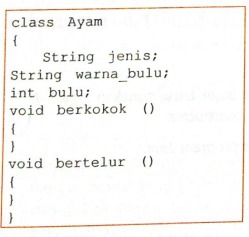
Constructor dalam Java merupakan metode yang memiliki nama persis dengan class di mana dia berada. Constructor memiliki fungsi untuk memberikan nilai awal class pada saat dipanggil sebagai objek dalam class lainnya. Dalam pemberian nama, constructor dapat menggunakan parameter atau kosong dan tidak menyebutkan penggunaan keyword void. Untuk lebih lengkapnya dapat dilihat kode program berikut.
Output dari program tersebut adalah sebagai berikut.
Untuk membuat objek dari sebuah class, harus memperhatikan tiga hal sebagai berikut.
1. Deklarasi
Pada bagian ini dilakukan dengan mendefinisikan terlebih dahulu nama variabel dan jenis objek yang akan digunakan.
2. Instansiasi
Untuk menginstansiasi objek, Anda harus menggunakan keyword new.
3. Inisialisasi
Untuk menginisialisasi objek baru, gunakan keyword new diikuti dengan nama constructor. Berikut contoh source code program Java.
Penjelasan:
Deklarasi Package
Pendeklarasian sebuah nama Package biasanya digunakan dalam sebuah paket program besar yang berguna untuk mengelompokkan classes dalam satu library:
Package identik dengan nama direktori tempat penyimpanan beberapa class dalam sebuah program. Di bawah baris kode deklarasi package sering dituliskan beberapa kode import nama package library yang akan dilibatkan dalam penulisan kode program Java.
Deklarasi Class
Class dapat diartikan sebagai prototype atau kerangka yang menjelaskan karakteristik sebuah objek dengan mendeklarasikan setiap variabel (data) dan method (perilaku) yang kemungkinan melekat pada sebuah objek. Nama setiap class inilah yang akan dieksekusi oleh Java menjadi sistem biner. Dengan demikian, semua deklarasi dimulai dari method, event, operasi aritmatika, dan logika berada dalam badan class pertama yang akan dieksekusi. Dalam kasus ini, method yang dikerjakan dalam badan class pada contoh di atas adalah menampilkan string di layar monitor, yaitu "Ini program pertama dengan JDK SE 9".
Dalam menulis kode program Java harus memperhatikan beberapa hal seperti berikut.
- Case sensitive, setiap baris kode program dalam Java sangat memerhatikan huruf besar dan kecil, seperti variabel Tester berbeda dengan tester.
- Dalam menulis nama class program Java harus diawali dengan huruf kapital.
- Pemberian nama method dalam class program Java diawali dengan huruf kecil, contohnya adalah sebagai berikut.

- Baris komentar tunggal diawali dengan tanda //.
- Baris komentar yang lebih dari satu diawali dengan tanda /* dan diakhir dengan tanda *).
- Penulisan dan penyimpanan nama file program Java harus sama dengan nama class.
- Eksekusi program Java dimulai dari main method yang diawali dengan baris kode sebagai berikut.

Untuk membuat program Java, langkah-langkah yang perlu dilakukan adalah sebagai berikut.
1. Buat direktori untuk menyimpan file-file latihan pemrograman java, sebagai contoh berada di D:\latihan-java.
2. Buat file dengan nama contoh.java menggunakan notepod
3. Ketikkan baris kode berikut.
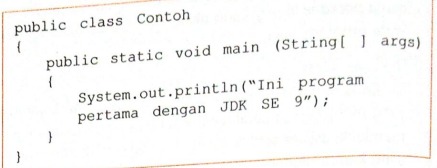
4. Buka Command Prompt kemudian arahkan pada lokasi direktori tempat file contoh.java tersimpan.
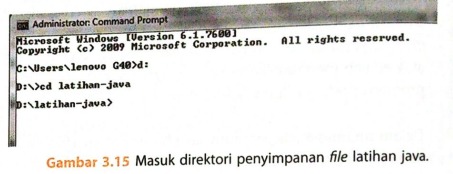
5. Compile dengan perintah javac contoh.java.

6. Untuk mengeksekusi file contoh.java, gunakan perintah java contoh.
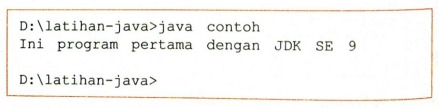
Zona Aktivitas
Uji Pengetahuan (Nilai Pengetahuan III)
1. Jelaskan penulisan struktur pemrograman Java.
2. Mengapa bahasa pemrograman Java mampu bekerja pada komputer berbasis Windows maupun Linux? Jelaskan.
3. Apa perbedaan antara package dengan class dalam sebuah struktur baris kode bandse pemrograman Java?
4. Apa perbedaan dan persamaan antara baris kode perintah write pada Pascal dengan System.out.println pada pemrograman Java?
B. Praktikum (Nilai Praktik III)
Buatlah program untuk menampilkan biodata Anda mulai dari Nama, Kelas, Jurusan, dan Sekolah menggunakan bahasa pemrograman Java.
C. Eksperimen (Nilai Proyek III)
Dari script program Java berikut, lakukan perbaikan sehingga program mampu berjalan dengan normal.
Rangkuman
1. File sumber kode program Pascal memiliki ekstensi .pas sedangkan file sumber kode program Java berekstensi java.
2. Struktur pemrograman Pascal terdiri atas judul program, deklarasi program, dan badan program.
3. Setiap akhir penulisan baris kode program Pascal diakhiri dengan tanda titik koma ().
4. Struktur penulisan baris kode program Java berada dalam sebuah class. Badan program utama yang dieksekusi diletakkan dalam public static void main (Strings.. args) {.
5. Penulisan kode program Java bersifat case sensitive, pemberian nama class diawali dengan huruf besar, baris komentar tunggal diawali dengan tanda II, dan baris komentar lebih dari satu diawali tanda /* dan diakhiri tanda */.
Ulangan Akhir Bab 3
A. Pilihlah salah satu jawaban yang tepat.
1. Fungsi menu pada compiler Free Pascal yang berfungsi untuk menentukan atau mengubah drive aktif untuk penyimpanan dan pemanggilan file hasil pengodingan program Pascal adalah
a. File - New
b. File - Open
c. File - Change Dir
d. Edit - Copy to Windows
e. Edit - Paste from Windows
2. Fungsi menu yang digunakan untuk untuk mencari atau perintah yang tertulis pada program yang sedang dikerjakan adalah
a. File - New
b. Search - Find
c. File - Change Dir
d. Edit - Copy to Windows
e. Edit - Paste from Windows
a. variabel
d. konstanta
c. assignment
d. judul program
e. deklarasi program
4. Suatu bagian pada program yang berfungsi sebagai pemberi tanda atau nama program yang menjelaskan tentang fungsi dan proses yang dikerjakan oleh program disebut.
a. variabel
b. konstanta
c. judul program
d. assignment
e. deklarasi program
5. Syntax program yang berfungsi sebagai penanda dalam badan program sebagai tanda untuk melakukan lompatan ke sebuah baris kode program tertentu yang didahului dengan syntax go to adalah ....
a. konstanta
b. label
c. tipe datae .
d. uses
e. variabel
6. Perhatikan script program berikut.
Baris yang menunjukkan badan program utama akan dieksekusi adalah ....
a. {}
b. package Biodataku
c. public class Biodata
d. System.out.println("Namaku Joni")
e. public static void main (String [] args)
7. Berikut hal-hal yang tidak perlu diper hatikan ketika menulis kode program Java adalah
a. case sensitive
b. nama method diawali dengan huruf besar
c. penulisan nama class diawali dengan huruf besar
d. untuk menampilkan keluaran class dengan syntax javac
e. untuk meng-compile file program Java dengan syntax javac
8. Perhatikan baris kode berikut.
Hal yang menjadi penyebab error dari kode program Java ketika di-compile adalah ....
a. system
b. class pertama
c. system.out.println
d. public static void main (string[] args)
e. system.out.println("Hello, Ini pemrograman Java)
9. Perhatikan kode berikut.
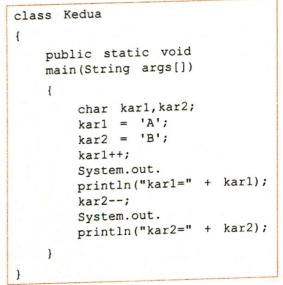
Nilai kar1 jika kode program dieksekusi adalah ....
a. A
b. B
c. c
d. 1
e. error
10. Perhatikan script program berikut.
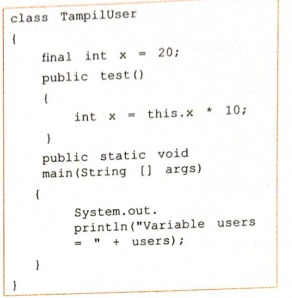
Output pada program tersebut adalah ....
a. error: non-static variable users cannot be referenced from a static context
b. cannot display
c. over stack
d. 20
e. 10
B. Jawablah pertanyaan-pertanyaan berikut dengan benar.
1. Tuliskan dan jelaskan pedoman dalam menulis kode pemrograman Pascal.
2. Tuliskan dan jelaskan struktur penulisan kode program Java?
3. Tuliskan dan jelaskan daftar perintah yang terdapat pada unit standar Crt.
4. Jelaskan perbedaan Read, Readln, Write, dan Writeln.
5. Jelaskan cara menampilkan output berupa string ke dalam layar monitor menggunakan Java.
6. Tuliskan dan jelaskan perbedaan kode program Pascal, Fortran, Cobol, C, Java, dan Basic.
7. Jelaskan perbedaan fungsi void main dengan class dalam Java.
8. Menurut Anda, apakah bahasa pemrograman Java dapat digunakan dalam mobile programming seperti android?
9. Apa perbedaan variabel dan konstanta?
10. Apa perbedaan perintah System.out.println dengan System.out.print pada bahasa pemrograman Java?


































































1 a 2 b
ReplyDelete